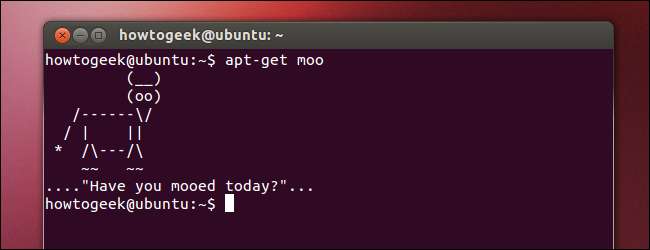
Pengguna Linux sering menggunakan terminal untuk menyelesaikan tugas. Ini bisa mengintimidasi jika Anda adalah pengguna Linux baru yang menginginkan lingkungan grafis yang mudah dipahami, tetapi Anda tidak boleh kecewa dengan terminal Linux.
Terminal Linux adalah alat yang ampuh yang memungkinkan untuk menyelesaikan beberapa tugas jauh lebih cepat daripada yang dapat Anda lakukan dengan alat grafis. Namun, saat ini, Anda dapat mencapai banyak hal secara grafis. Menggunakan terminal tidak wajib.
Terminal Adalah Opsional
Apakah Anda ingin menginstal perangkat lunak, mengkonfigurasi jaringan, atau mengubah pengaturan sistem lainnya, Anda dapat melakukannya dari terminal - tetapi Anda juga dapat melakukannya dari antarmuka grafis. Sebagian besar pengaturan yang ingin Anda ubah dapat diakses dengan mudah di panel kontrol grafis standar.
Jika Anda belum pernah mencoba menggunakan Linux, Anda mungkin memiliki harapan bahwa Anda harus mempelajari perintah terminal untuk berkeliling, tetapi ini menjadi semakin tidak benar setiap tahun. Cobalah Ubuntu dan Anda mungkin terkejut melihat betapa sedikitnya yang Anda perlukan untuk menggunakan terminal. Banyak pengguna tidak perlu menyentuh terminal sama sekali.
(Ada kemungkinan bahwa, jika perangkat keras Anda tidak didukung dengan baik, Anda mungkin harus menggunakan perintah terminal. Dengan perangkat keras yang didukung dengan benar, Anda tidak perlu mengotak-atik terminal untuk memperbaikinya.)

… Tetapi Terminal Bisa Lebih Efisien
Terlepas dari betapa bermanfaatnya alat grafis Linux sekarang, situs web seperti milik kami selalu menggunakan perintah terminal saat menulis petunjuk untuk pengguna Linux. Di sisi lain, kami menyertakan petunjuk grafis langkah demi langkah untuk menggunakan antarmuka grafis Windows di artikel kami.
Jika Anda bertanya-tanya mengapa situs web seperti How-To Geek masih menggunakan perintah terminal, itu sederhana: Perintah terminal sangat berguna dan dapat membuat segalanya lebih cepat. jika Anda tidak mengetahui perintahnya, mungkin lebih cepat menggunakan antarmuka grafis. Namun, jika Anda mengetahui perintah yang sesuai, menggunakan Terminal dapat mempercepat.
Mari kita coba mengilustrasikan ini dengan menulis beberapa instruksi untuk menyelesaikan tugas menggunakan antarmuka grafis dan terminal. Katakanlah kita baru saja memasang Ubuntu dan ingin memasang Pidgin dan Chromium.
Berikut adalah cara kami menyelesaikan tugas menggunakan antarmuka pengguna grafis:
Buka Pusat Perangkat Lunak Ubuntu, ketik Pidgin ke dalam kotak pencarian, klik Pidgin Internet Messenger, klik Instal, dan masukkan kata sandi Anda. Ketik Chromium di kotak pencarian, klik Browser Web Chromium, dan klik Pasang.
Ini adalah proses yang cukup sederhana yang seharusnya dapat dipecahkan sendiri oleh pengguna yang tidak berpengalaman, tetapi ini bukan penjelasan yang paling ringkas dan membutuhkan beberapa klik. Jika kami ingin menginstal lebih banyak program sekaligus, ini akan memakan waktu lama.
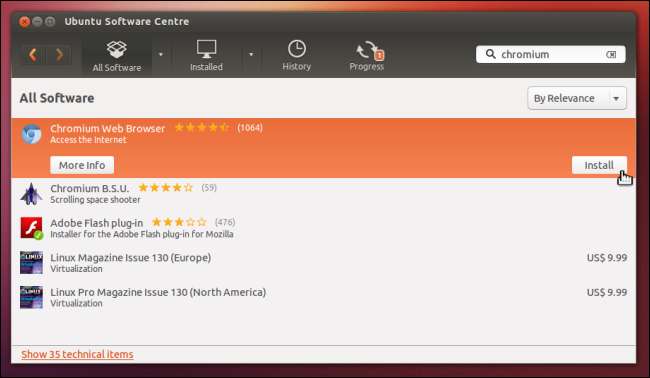
Berikut adalah cara kami menyelesaikan tugas yang sama menggunakan terminal:
Buka jendela terminal, salin-tempel baris berikut ke terminal, dan tekan Enter:
sudo apt-get install pidgin chromium-browser
Baris kedua jauh lebih cepat. Mudah juga bagi pembaca - yang harus mereka lakukan hanyalah salin-tempel. Perhatikan bahwa kami menggunakan satu perintah untuk menginstal dua program - kami bahkan dapat menginstal 50 aplikasi berbeda dengan satu perintah. Saat Anda memasang perangkat lunak dalam jumlah besar atau melakukan lebih banyak penyesuaian sistem, ini bisa menjadi proses yang jauh lebih cepat daripada memandu orang melalui proses klik yang lama untuk setiap tugas.

Dalam kedua kasus, ini lebih cepat daripada proses Windows yang setara untuk mengunduh penginstal dari beberapa situs web dan mengklik melalui panduan penginstalan.
Windows Juga Memiliki Pengaturan Tingkat Rendah yang Menakutkan
Tidak semua pengaturan di Linux tersedia di panel kontrol yang mudah digunakan, tetapi tidak semua pengaturan di Windows tersedia di panel kontrol yang ramah pengguna. Kami telah membahas banyak hal peretasan registri dapat Anda gunakan untuk menyesuaikan pengaturan tersembunyi di Windows. Itu editor kebijakan grup berisi lebih banyak lagi.
Anda mungkin harus menggunakan terminal di Linux, tetapi Anda mungkin juga harus masuk ke editor registri di Windows. Dengan kedua sistem operasi tersebut, Anda dapat menginstal aplikasi tweaker grafis pihak ketiga yang membantu mengotomatiskan beberapa penyesuaian yang lebih populer.
Microsoft mencoba mengejar ketinggalan dengan terminal Linux yang kuat - itulah alasan mereka menciptakan Windows PowerShell , shell baris perintah yang lebih kuat daripada Command Prompt seperti DOS tradisional. Jika Anda hanya terbiasa dengan DOS dan Windows Command Prompt, Anda pasti akan skeptis terhadap antarmuka baris perintah - tetapi terminal Linux jauh lebih kuat dan fleksibel daripada DOS atau Prompt Perintah Windows.
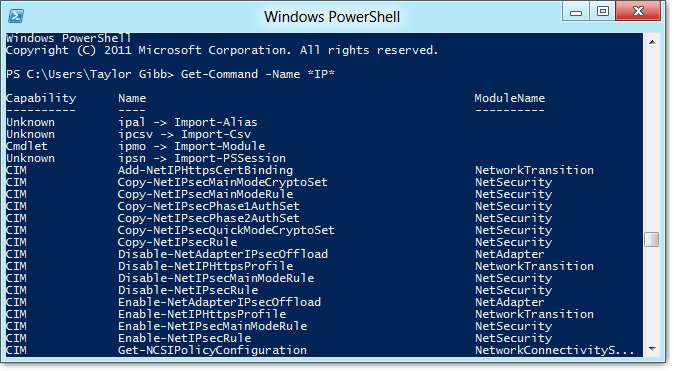
Mempelajari Terminal Linux
Jelas ada kurva pembelajaran yang harus dilalui sebelum Anda dapat menggunakan terminal untuk membuat perintah Anda sendiri. Anda dapat menemukan beberapa tutorial untuk mempelajari terminal Linux di sini di How-To Geek:
- Cara Mengelola File dari Terminal Linux: 11 Perintah yang Perlu Anda Ketahui
- Cara Mendapatkan Bantuan dengan Perintah dari Terminal Linux: 8 Trik untuk Pemula & Profesional
- Menjadi Pengguna Kekuatan Terminal Linux Dengan 8 Trik Ini
- Cara Menginstal Program di Ubuntu pada Command Line
- Cara Mengelola Proses dari Terminal Linux: 10 Perintah yang Perlu Anda Ketahui
- Cara Bekerja dengan Jaringan dari Terminal Linux: 11 Perintah yang Perlu Anda Ketahui
Singkatnya: Jangan takut dengan terminal Linux. Ini adalah alat opsional yang kuat. Jika banyak ahli Linux yang akhirnya menggunakannya, itu karena lebih efisien untuk banyak tugas. Sama seperti geek yang menggunakan pintasan keyboard untuk mempercepat daripada mengklik semuanya, perintah terminal bisa lebih cepat daripada alat grafis, setelah Anda mempelajarinya.







